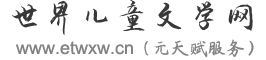U盘是一种非常方便的存储设备,可以在任何计算机*问和存储数据。但有时,您可能会遇到U盘写保护的问题,这意味着您无法在U盘上存储或修改文件。这是非常令人沮丧的,但是您不必担心,因为有几种方法可以去掉U盘的写保护,本文将为您介绍一些常用的方法。
方法一:检查U盘开关位置
一些U盘上可能会有一个开关,用于切换写保护功能。如果您的U盘上有这样的开关,请检查其位置是否正确。如果开关处于锁定状态,将其切换到解锁状态,可能会解决问题。
方法二:使用注册表编辑器
在Windows中,您可以使用注册表编辑器来去掉U盘的写保护。执行以下步骤:
1. 按下“Win + R”键,打开“运行”对话框。
2. 输入“regedit”,并按回车键打开注册表编辑器。
3. 在注册表编辑器中,依次展开路径HKEY_LOCAL_MACHINE -> SYSTEM -> CurrentControlSet -> Control -> StorageDevicePolicies。
4. 找到WriteProtect项,双击它并将值设置为0。
5. 单击“确定”并关闭注册表编辑器。
6. 重新启动计算机并重新插入U盘,然后尝试写入数据。
方法三:使用磁盘管理器
您还可以使用Windows磁盘管理器来去掉U盘的写保护。执行以下步骤:
1. 按下“Win + R”键,打开“运行”对话框。
2. 输入“diskmgmt.msc”,并按回车键打开磁盘管理器。
3. 在磁盘管理器中,找到U盘,右键单击它并选择“属性”。
4. 单击“安全”标签页。
5. 在“组或用户名称”下,选择“Users”,并确保“完全控制”权限已启用。
6. 单击“确定”并关闭磁盘管理器。
7. 重新启动计算机并重新插入U盘。
方法四:使用命令提示符
您还可以使用命令提示符来去掉U盘的写保护。执行以下步骤:
1. 按下“Win + R”键,打开“运行”对话框。
2. 输入“cmd”,并按回车键打开命令提示符。
3. 在命令提示符中,输入“diskpart”并按回车键。
4. 在diskpart窗口中,输入“list disk”并按回车键以查看所有可用磁盘。
5. 找到U盘对应的磁盘号码,并输入“select disk X”(X为U盘对应的磁盘号码)。
6. 输入“attributes disk clear readonly”并按回车键。
7. 关闭命令提示符窗口并重新插入U盘。
总结:
以上就是几种常见的去掉U盘写保护的方法,您可以根据自己的实际情况进行尝试。如果这些方法都无法解决问题,那么您的U盘可能已经损坏或是出现了硬件问题,此时建议您更换U盘或是联系厂家维修。
上一篇:苹果手机隔空投送怎么用
下一篇:ipad密码忘记了怎么办